Como vincular o Pixel do Facebook Ads na Fullsale?
O Pixel do Facebook é um trecho de código que pode ser integrado aos seus produtos para rastrear as ações dos usuários, como compras, visitas a páginas e preenchimento de formulários.
Essas informações podem ser usadas para otimizar as campanhas de anúncios, garantindo que elas sejam exibidas para as pessoas certas, no momento certo.
| Você poderá conectar o Pixel do Facebook de duas maneiras: através das Campanhas ou das Lojas. |
Para vincular o Pixel através das Campanhas, siga o Passo a Passo abaixo:
- Acesse o painel da Fullsale;
- No menu lateral esquerdo, clique em Campanhas;
- Clique em Editar uma Campanha;
- Selecione Rastreamento e depois clique em Adicionar.
- Em Tipo, selecione Facebook Pixel;
- Escolha o Tipo de rastreio (API ou Código)
Caso selecione API, preencha os seguintes campos:
- Descrição
- ID
- Token de acesso
- Código de teste
- Executar em (Todas as páginas / Somente na página de checkout / Somente na página de obrigado)
- Executar conversão nas formas de pagamento
Nessa opção você poderá habilitar ou desabilitar as seguintes opções:
- Boleto gerado
- Boleto pago
- Pix gerado
- Pix pago
- Cartão de crédito.
| Você pode adicionar até 5 Pixels do Facebook em cada campanha em nosso sistema |
Caso você escolha na opção Tipo de rastreio – Código, deverá preencher os seguintes campos:
- Descrição
- ID
- Executar em (Todas as páginas / Somente na página de checkout / Somente na página de obrigado)
- Executar conversão nas formas de pagamento
Nessa opção você poderá habilitar ou desabilitar as seguintes opções:
- Boleto gerado
- Boleto pago
- Pix gerado
- Pix pago
- Cartão de crédito.
Clique em Salvar e Pronto!
Uma segunda opção é cadastrar o Pixel através das Lojas, seguindo o Passo a Passo a Seguir:
- Acesse o painel da Fullsale;
- No menu lateral esquerdo, clique em Lojas;
- Clique em Editar uma Loja;
- Selecione a opção Rastreamento no menu lateral esquerdo
- Agora siga o Passo a Passo descrito no início desse artigo.
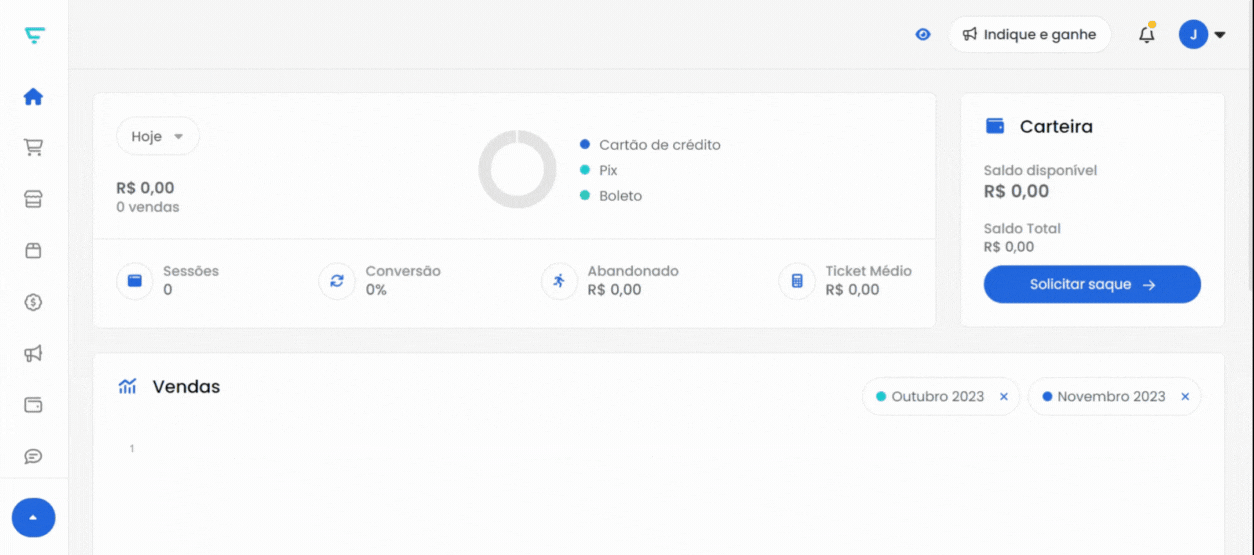
Caso tenha dúvidas, entre em contato com nosso Suporte.
